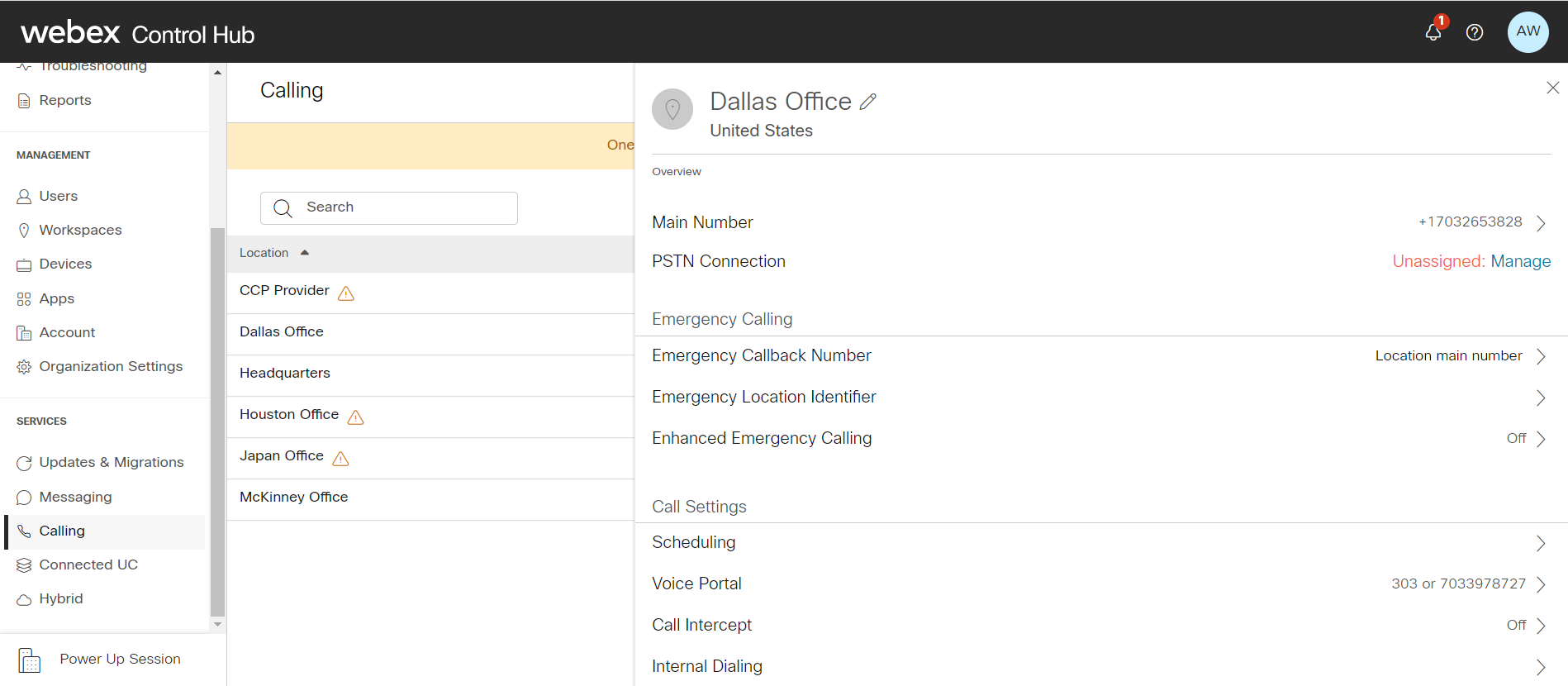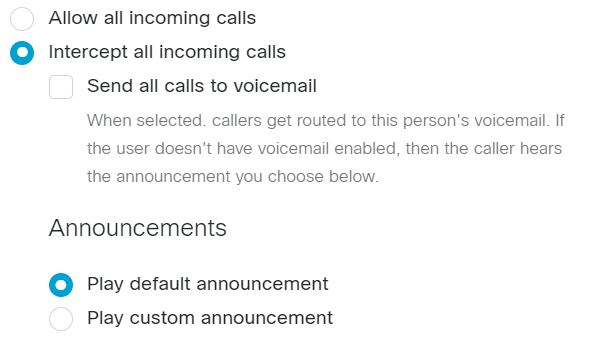Control Hub で通話インターセプトを設定
 フィードバックがある場合
フィードバックがある場合| 1 |
https://admin.webex.com の顧客ビューから に移動します。 |
| 2 |
ロケーション インターセプトに設定するロケーションを選択します。 |
| 3 |
トグルして通話インターセプトを有効にします。 |
| 4 |
[着信コール] の下で、[すべての着信を許可する] または [すべての着信をインターセプトする] を選択します。 |
| 5 |
[すべての着信をインターセプト] を選択した場合は、必要な機能を選択します。
音声 (WAV) ファイルは特定の要件を満たす必要があります。  |
| 6 |
[ 電話番号のアナウンス] の下で、次のオプションから選択し、番号のリダイレクトを入力します。
これらのオプションの両方がチェックされている場合、各オプションに 2 つの異なる番号を入力することはできますが、誤解を招く通知メッセージが表示されます。 たとえば、[新しい番号のアナウンスを再生する] が 1111 に設定され、「0」でこの電話番号を 2222 に転送すると、発信者には「連絡しようとしている番号はサービス外です。新しい番号は 1111 です。新しいロケーションに転送する場合は 0 を押してください」というメッセージが聴こえます。この場合、「0」を押すと、発信者は 1111 ではなく 2222 に送信されます。 |
| 7 |
[外線コール] の場合は、次のから選択します。
|
| 8 |
[保存] をクリックします。 |
| 1 |
https://admin.webex.com の顧客ビューで、[ユーザー] に移動し、て、編集するユーザーを選択します。 |
| 2 |
[Calling] を選択し、[通話処理] を選択します。 |
| 3 |
に移動します。 |
| 4 |
ボタンをトグルしてユーザーの設定を変更します。 |
| 5 |
[着信コール] の下で、[すべての着信を許可する] または [すべての着信をインターセプトする] を選択します。 |
| 6 |
[すべての着信をインターセプトする] を選択した場合、必要な機能をセットアップします。
|
| 7 |
[ 電話番号のアナウンス] の下で、次のオプションから選択し、番号のリダイレクトを入力します。 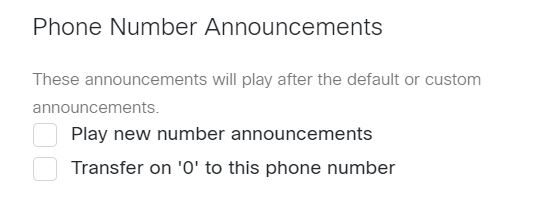
これらのオプションの両方がチェックされている場合、各オプションに 2 つの異なる番号を入力することはできますが、誤解を招く通知メッセージが表示されます。たとえば、[新しい番号のアナウンスを再生する] が 1111 に設定され、[0] をこの電話番号に転送する] が 2222 に設定されている場合、発信者には 「連絡しようとしている番号はサービス外です。新しい番号は 1111 です。新しいロケーションに転送する場合は、「0」を押してください。この場合、「0」を押すと、発信者は 1111 ではなく 2222 に送信されます。 |
| 8 |
[外線コール] の場合は、次のから選択します。 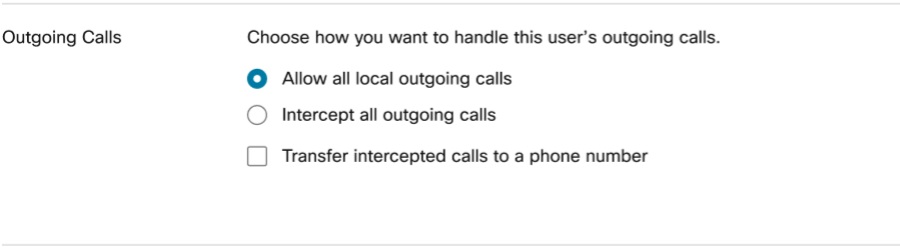
|
| 9 |
[保存] をクリックして変更を確認します。 |
この機能を利用できるようにするには、ワークスペース ライセンスをワークスペースに割り当てる必要があります。
| 1 |
https://admin.webex.com の顧客ビューで、[ワークスペース] に移動し、編集するワークスペースを選択します。 |
| 2 |
[通話] をクリックし、[通話処理] を選択します。 |
| 3 |
[通話インターセプト] に移動します。 |
| 4 |
ボタンをトグルしてワークスペースの設定を変更します。 |
| 5 |
[着信コール] の下で、[すべての着信を許可する] または [すべての着信をインターセプトする] を選択します。 |
| 6 |
[すべての着信をインターセプトする] を選択した場合、必要な機能をセットアップします。
|
| 7 |
[ 電話番号のアナウンス] の下で、次のオプションから選択し、番号のリダイレクトを入力します。
これらのオプションの両方がチェックされている場合、各オプションに 2 つの異なる番号を入力することはできますが、誤解を招く通知メッセージが表示されます。たとえば、[新しい番号のアナウンスを再生する] が 1111 に設定され、[0] をこの電話番号に転送する] が 2222 に設定されている場合、発信者には 「連絡しようとしている番号はサービス外です。新しい番号は 1111 です。新しいロケーションに転送する場合は、「0」を押してください。この場合、「0」を押すと、発信者は 1111 ではなく 2222 に送信されます。 |
| 8 |
[外線コール] の場合は、次のから選択します。
|
| 9 |
[保存] をクリックして変更を確認します。 |